Historie změn umožňuje návrat smazané/změněné položky jedním kliknutím. Označte řádek v historii se správnými daty v Původní hodnotě a klikněte pravým tlačítkem myši na řádek a klikněte na Obnovit záznam nebo stiskněte Ctrl + R.
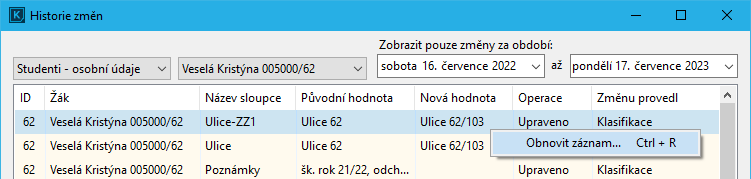
V programu si vedení školy může zobrazit historii změn osobních údajů žáků a zák. zástupců, osobních údajů učitelů, rozvrhů hodin, předpisů, uhrazených plateb a správy web ID. V historii přehledně zjistíte kdo a kdy změnu provedl.
Operace:
Upraveno – změna v již existujícím údaji
Vloženo – nově vložený údaj
Smazáno – údaj smazán z databáze (smazaný žák, učitel, předpis…)
Změnu provedl:
Janků Miloslava (ZZ1-WK) – rodič v el. žákovské
Novák Jaroslav (Ved-WK) – vedení školy v webové Klasifikaci
Jankovská Karolína (Uč-WK) – učitel v webové Klasifikaci
Jankovská Karolína 11 – učitel v programu Klasifikace (11 je osobní číslo učitele – rozlišení kvůli jmenovcům)
zástupce – vedení školy v programu Klasifikace
JPH Software – provedeno technickou podporou programu Klasifikace
Název sloupce je název pole, ve kterém byla provedena změna.
Osobní údaje žáků a zák. zástupců
V hlavním okně programu kliknete pravým tlačítkem myši na vybraného žáka a v podmenu vyberte Historie změn osobních údajů žáka (nebo klávesová zkratka Ctrl+H). Otevře se historie změn vybraného žáka za posledních 6 měsíců. Starší změny zobrazíte nastavením jiného rozpětí období.
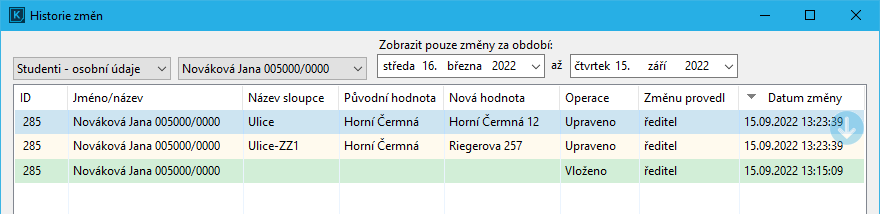
Poznámka: zelený řádek Vloženo – ředitel vložil nového žáka, žlutý řádek Upraveno – ředitel upravil ulici u zák. zástupce 1
Pro zobrazení historie změn jiného žáka stačí v menu změnit žáka. Stejným způsobem lze zobrazit změny za celou školu, kdy místo žáka vyberete „Všechny žáky„.
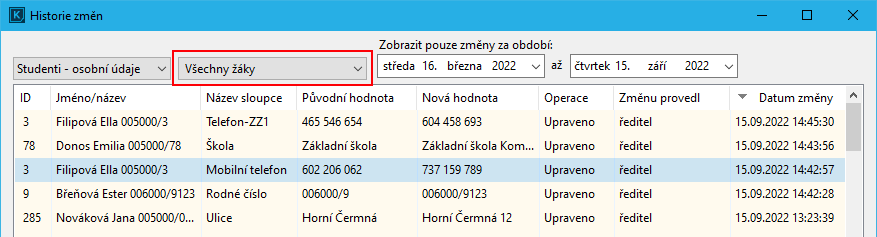
Při zobrazení všech žáků otevřete dvojklikem na řádek historii pouze vybraného žáka. Pro návrat zpět na Všechny žáky klikněte na tlačítko Zpět nebo klávesou Esc.
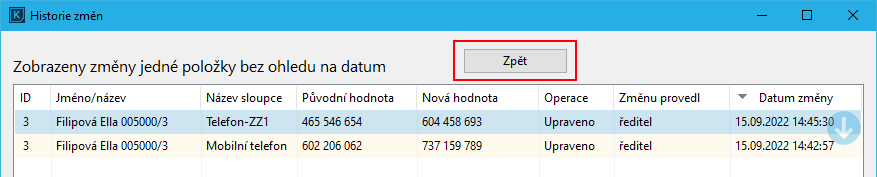
Osobní údaje učitelů
V hlavním okně programu kliknete pravým tlačítkem myši na vybraného učitele a v podmenu vyberte Historie změn osobních údajů učitele (nebo klávesová zkratka Ctrl+H). Otevře se historie změn vybraného učitele za posledních 6 měsíců. Starší změny zobrazíte nastavením jiného rozpětí období.
Více viz výše historie žáků.
Předpisy školné, výpůjčné, SRPŠ
Vyberte platbu a klikněte na ni pravým tlačítkem myši a v podmenu vyberte Historie změn vybraného předpisu. Historii změn všech předpisů zobrazíte klávesovou zkratkou Ctrl+H nebo v menu Soubor / Historie změn předpisů. Otevře se historie změn za posledních 6 měsíců. Starší změny zobrazíte nastavením jiného rozpětí období.
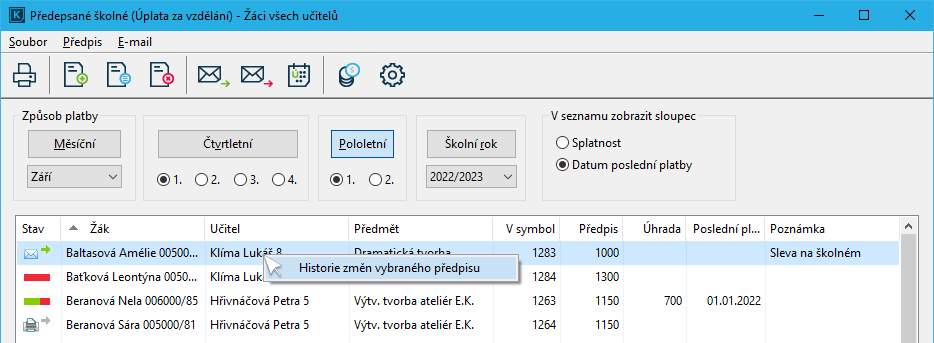
Jméno/název je variabilní symbol platby.
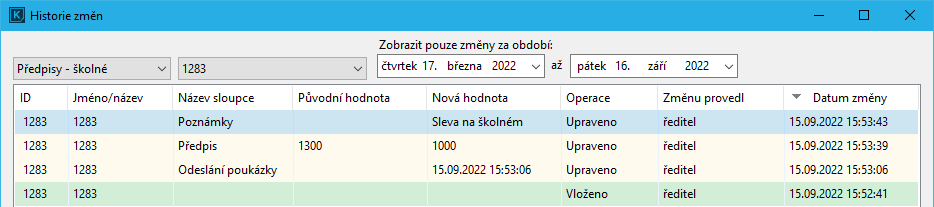
Rozvrh hodin
Historii změn všech hodin zobrazíte v rozvrhu klávesovou zkratkou Ctrl+H nebo v menu Soubor / Historie změn hodin nebo Historie změn hodin – NPČ v dialogovém okně rozvrhu hodin. Historie změn hodin rozvrhu zobrazíte za jednoho učitele i za celou školu.
Vyberete hodinu – např. 3 (středa) 15:15 – číslice tři znamená 3. den v týdnu, tedy středa a 15:15 je aktuální čas výuky. Identifikace hodiny je zvolena takto, jelikož název skupiny, učitele atd. se může měnit.
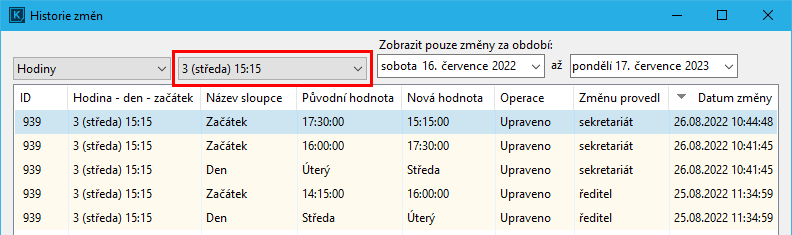
Historie změn jedné hodiny zobrazíte přes pomocné menu na hodině grafického rozvrhu.

Web ID
Web ID = přístup do webové verze Klasifikace (učitel) a el. žákovské (rodič).
Historii změn otevřete klávesovou zkratkou Ctrl+H nebo v menu Soubor / Historie změn web ID v dialogovém okně Spravovat Web ID.
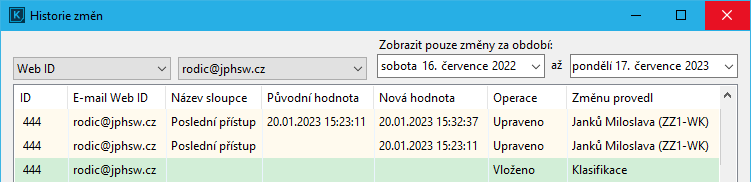
Uhrazené platby
Vyberte uhrazenou platbu a klikněte na ni pravým tlačítkem myši a v podmenu vyberte Historie vybrané úhrady. Historii změn všech uhrazených plateb zobrazíte klávesovou zkratkou Ctrl+H nebo v menu Soubor / Historie změn předpisů. Otevře se historie změn za posledních 6 měsíců. Starší změny zobrazíte nastavením jiného rozpětí období.
Dotazník o pokračování ve studiu
Pro kontrolu zda např. někdo měnil odpověď v dotazníku stačí kliknout na vybraný dotazník pravým tlačítkem myši a vybrat Historie změn odpovědí. Zobrazí se změny vybraného dotazníku. Pro zobrazení změn všech dotazníků v horním menu vyberte místo konkrétního žáka Všichni žáci.
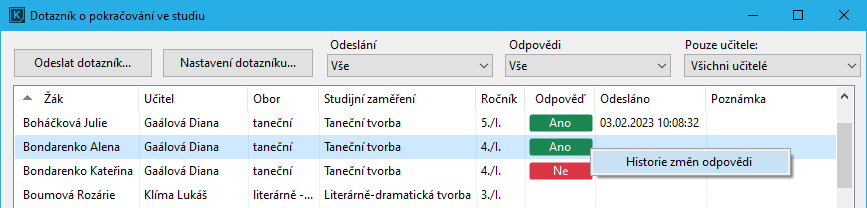
Filtrování položek historie
Filtr zapnete kliknutím v záhlaví (názvu) sloupce na  .
.
Vybrat můžete jednu nebo více položek ze seznamu viz. obrázek níže – např. zobrazíte pouze položky, které byly vložené.
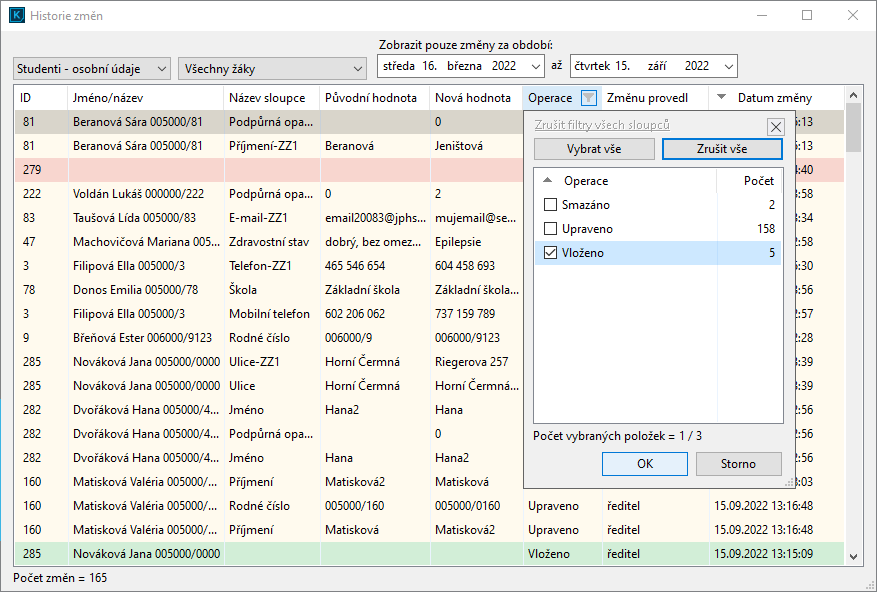

Filtr můžete nastavit na více sloupců a tím si vytvořit sestavu podle vlastní potřeby. Sloupce, u kterých je nastavený filtr, jsou označené  . Filtry zrušíte kliknutím na symbol trychtýře a Zrušit filtry všech sloupců.
. Filtry zrušíte kliknutím na symbol trychtýře a Zrušit filtry všech sloupců.
